苏宁易购怎么添加银行卡?很多小伙伴还不会操作,下面小编给大家介绍一下苏宁易购添加银行卡教程,一起来看看吧。
苏宁易购怎么添加银行卡 苏宁易购添加银行卡教程

首先在手机上打开并登陆苏宁易购,并在售页面点击右下角的【我的易购】。
苏宁易购怎么添加银行卡 苏宁易购添加银行卡教程
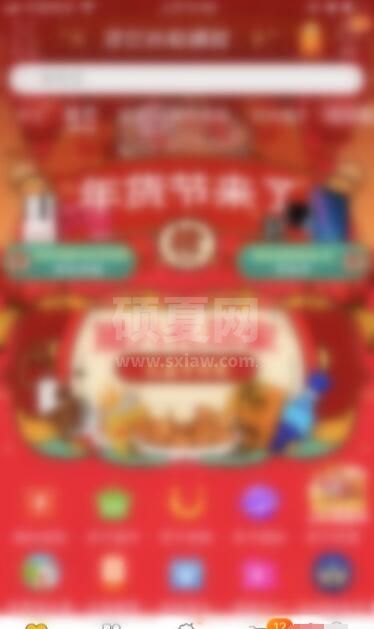
进入个人页面后,点击【齿轮】标志。
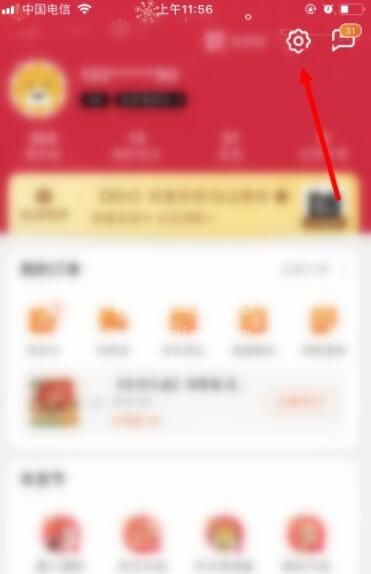
这样会进入【账户设置】的页面,在该页面点击【支付设置】。
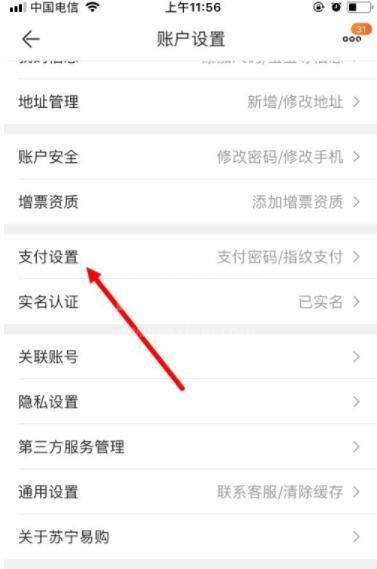
再在【支付设置】里点击【银行卡管理】。
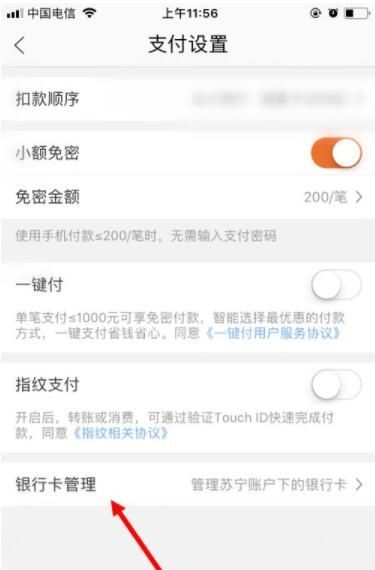
接着,点击【添卡】。
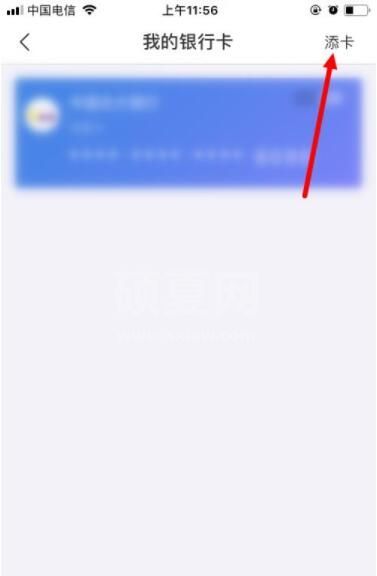
接下来需要绑定银行卡,先输入【银行卡卡号】,再输入【银行预留的手机号码】,点击【获取验证码】,接着输入收到的【短信验证码】。
最后,点击【确定】即可。

OK,银行卡添加成功。之后我们就可以选择添加的银行进行支付了。
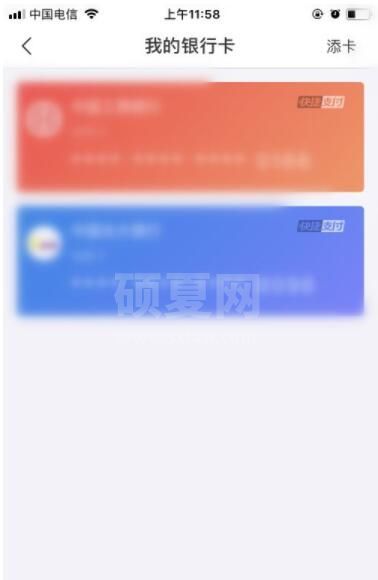
以上就是苏宁易购添加银行卡教程,更多精彩教程尽在下载之家!